Vous avez essayé le screencasting ? Ou vous êtes un utilisateur adepte et vous voulez améliorer votre expérience avec un nouvel outil ? Nous avons recherché et comparé les 13 meilleurs logiciels d’enregistrement d’écran pour Windows (gratuits et payants) afin de vous aider à trouver un outil idéal pour vos besoins spécifiques et nous vous les présentons ici.
Bien que les différents outils de capture d’écran diffèrent en termes de prix et de fonctionnalités, la plupart partagent un certain nombre de caractéristiques, telles que :
- Cadre vidéo réglable
- Options d’édition de type couper-coller
- Temps d’enregistrement illimité
Quel outil utiliser pour réaliser un tutoriel vidéo efficace, créer un cours d’apprentissage en ligne, commercialiser votre entreprise auprès de clients en ligne, ou même enregistrer une nouvelle manœuvre dans votre jeu préféré ? Cette liste restreinte vous fournit tout ce dont vous avez besoin pour prendre une décision éclairée et commencer à créer.
Les logiciels d’enregistrement d’écran gratuits qui permettent d’économiser de l’argent
Que vous ayez payé pour de nombreux logiciels après avoir utilisé des versions d’essai et n’ayez pas obtenu le rendement escompté, ou que vous cherchiez à économiser de l’argent, il existe de nombreux enregistreurs d’écran gratuits qui peuvent faire le travail avec des résultats satisfaisants sans vider votre poche. Un mot d’avertissement cependant : certains éditeurs de logiciels peuvent exiger une mise à niveau payante après avoir téléchargé leur outil » gratuit « .
Nous avons compilé sept enregistreurs d’écran gratuits exceptionnels et sûrs qui rivalisent avec succès avec les meilleurs outils d’enregistrement d’écran payants.
Free Cam
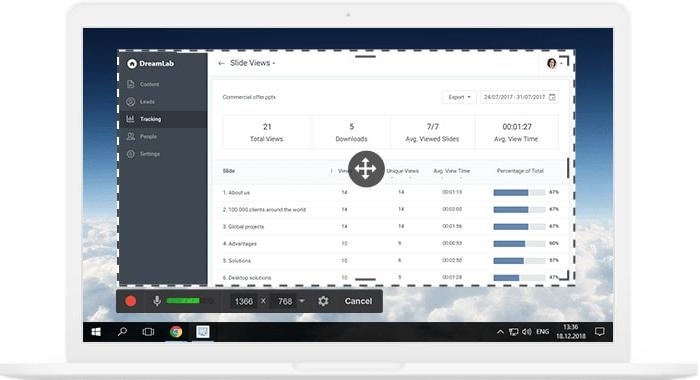
Free Cam est un enregistreur d’écran gratuit très simple avec un éditeur audio/vidéo intégré. L’interface attrayante et intuitive vous permet de créer des screencasts avec la facilité d’un professionnel. Même si ce logiciel est gratuit, il ne place aucun filigrane et ne contient aucune publicité.
Pros
- Aucun filigrane, aucune limite de temps, ou de publicité
- Enregistrement des voix off et des sons d’ordinateur
- Hautequalité
- Les utilisateurs peuvent enregistrer les vidéos en WMV ou les télécharger directement sur YouTube
- Supprime facilement les fragments vidéo indésirables
- Supprime les bruits de fond
- Grande sélection d’effets audio
Cons
.
- Enregistrement des enregistrements au format WMV uniquement
- Pas d’enregistrement de webcam
Télécharger Free Cam maintenant →
DVDVideoSoft’s Free Screen Video Recorder
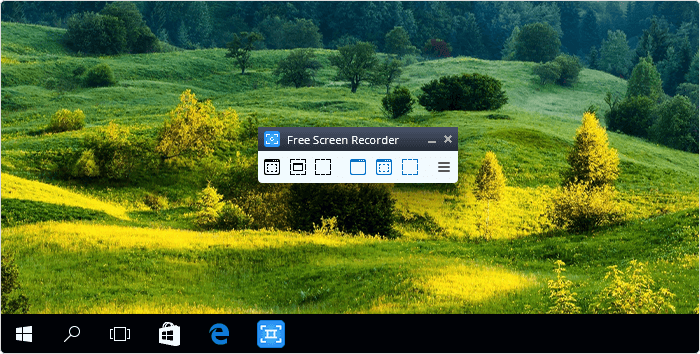
Free Screen Video Recorder est un enregistreur d’écran gratuit aux fonctions complètes.fonctionnalités mais léger enregistreur d’écran gratuit d’un développeur connu pour son logiciel de conversion gratuit. Il peut enregistrer les conversations Skype sans aucune limitation et est donc utile pour les entretiens Skype et les conférences téléphoniques en ligne. Il est également possible d’isoler différentes applications Windows et de les capturer en tant qu’éléments distincts. Inclus est un éditeur d’image de base convivial qui est étonnamment utile pour atteindre un look poli.
Pros
- Offre une fonction pratique de capture d’écran
- Différents modes d’enregistrement de l’écran et de la vidéo
- S’adapte à l’enregistrement des conversations Skype
- Pas à pas.instructions pas à pas fournies sur le site web
- Disponible en 10 langues
- Les formats de sortie comprennent MP4, BMP, TGA, JPEG, PNG, et GIF
Cons
- Enregistrement sonore par microphone uniquement
- Des publicités excessives peuvent interrompre votre travail
- Enregistrement des enregistrements au format AVI uniquement
- Manque d’une interface cohérente et d’un lecteur multimédia intégré
- .dans le lecteur multimédia
- Peut installer des logiciels indésirables pendant le téléchargement
- Ne prévient pas les utilisateurs en cas de déconnexion
3. ShareX
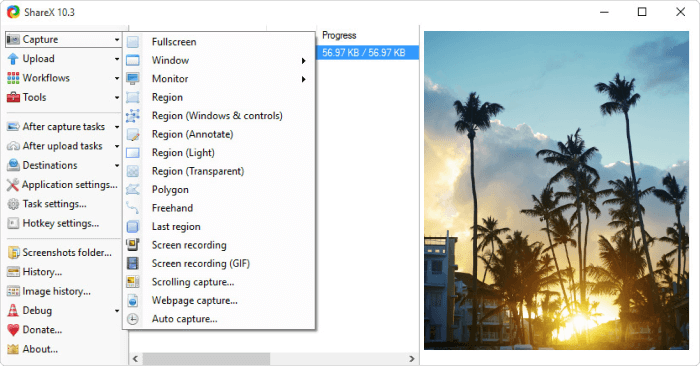
ShareX est un outil open-source sans publicité qui se vante d’avoir presque autant de fonctionnalités personnalisées que certains enregistreurs d’écran de logiciels payants. ShareX s’adresse surtout aux développeurs et aux utilisateurs chevronnés, de sorte qu’un client moyen pourrait se perdre dans les nombreux outils et éditeurs avancés.
Pros
- Enregistrement en plein écran, fenêtre, moniteur, région, à main levée ou défilement
- Incorporation de touches de raccourci pour une navigation plus facile et plus rapide
- Prise en charge de nombreux services de partage d’URL
- Importe des vidéos, de la musique, ou des photos
- Autorise les filigranes et les effets de couleur personnalisés
Cons
- Mauvaise qualité d’enregistrement des jeux
- Compliqué pour l’utilisateur moyen
- Pas d’enregistrement de la webcam
- Pas d’enregistrement de la webcam
- Compliqué pour l’utilisateur moyen
- Compliqué pour l’utilisateur moyen
- Il est signalé qu’il échoue lors du téléchargement de gros fichiers
- Non éditeur vidéo
. d’enregistrement de webcam
CamStudio
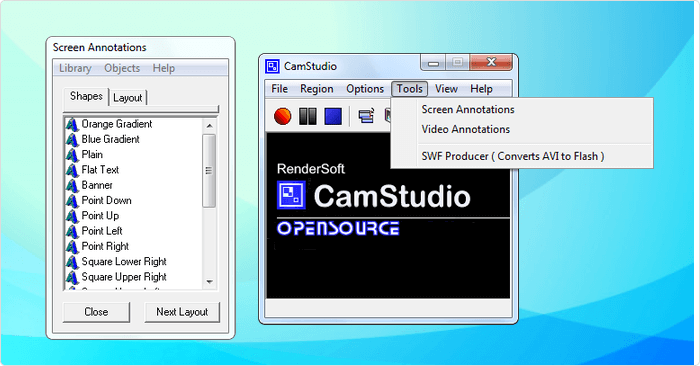
CamStudio est un bon choix pour les utilisateurs ponctuels ou occasionnels avec un minimum d’édition.temps ou les utilisateurs occasionnels ayant des besoins d’édition minimes. Ce logiciel d’enregistrement d’écran léger et open-source crée des vidéos au format AVI qui peuvent ensuite être converties en SWF. Si sa compacité séduit certains, d’autres réclament un développement plus poussé et une assistance technique accrue.
Pros
- Créer une vidéo écran dans l’écran
- Permettre de créer des fichiers de petite taille.taille
- Curseur personnalisé
- Options de qualité disponibles pour la vidéo de sortie
Cons
- Déclaré propager des virus et des logiciels malveillants nuisibles
- Sortie uniquement en AVI avec une conversion en Flash
- La sortie est incompatible avec certains navigateurs
- L’audio tombe en désynchronisation
- L’absence de fonctionnalités interactives et d’animation
Ezvid
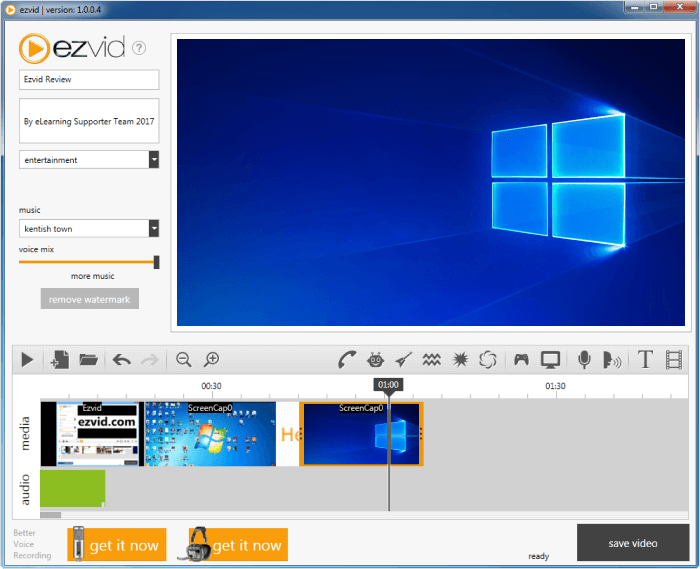
Ezvid prétend être l’enregistreur d’écran le plus simple au monde, et cela n’est peut-être pas très loin de la vérité. La clarté d’Ezvid est renforcée par la rapidité du produit : spécialement conçu pour faire gagner du temps aux utilisateurs, il vous aidera à produire et à télécharger des vidéos directement sur YouTube en quelques minutes. C’est pourquoi l’outil jouit d’une notoriété auprès des joueurs et des cinéphiles qui souhaitent réaliser fréquemment des clips vidéo de la manière la plus rapide possible.
Pros
- Offre une parole générée par ordinateur à des fins narratives
- Automatiquement haute.qualité (1280 x 720p HD)
- Contrôle de la vitesse sur les vidéos de sortie
- Interface élégante et moderne
- Téléchargement instantané sur. YouTube
- Sélection de pistes musicales populaires incluse
Cons
- Les critiques font état de bruits étrangers. bruit
- Des bugs mineurs et des incohérences
- Le jeu en plein écran n’est pas disponible
TinyTake
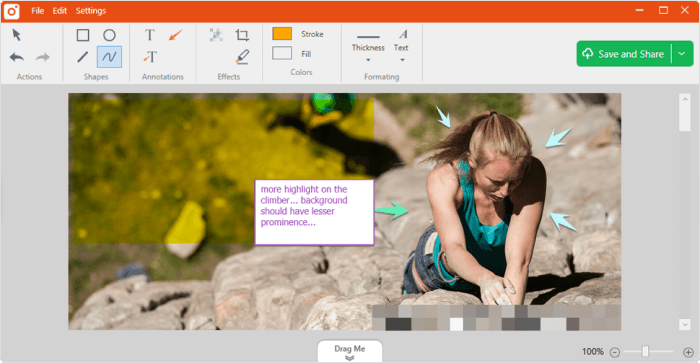
TinyTake de MangoApps est un enregistreur d’écran sophistiqué qui vous permet de capturer des images et des vidéos de votre écran d’ordinateur, d’ajouter des commentaires, et de les partager avec d’autres personnes en quelques minutes. TinyTake est livré avec une galerie en ligne basée sur le cloud où vous pouvez stocker toutes vos captures d’écran et vidéos enregistrées.
Pros
- Partage de fichiers en vrac
- Url publique disponible pour le partage
- Viseur de fichiers en ligne intégré pour les images, les vidéos, et documents
- Permet de créer des touches de raccourci personnalisées
- Le lecteur vidéo est compatible avec les appareils mobiles
Cons
- La version gratuite est limitée à 5-minute pour l’enregistrement vidéo
- Les fichiers vidéo sont enregistrés au format MP4 uniquement
- Fonctions d’édition limitées
OBS Studio
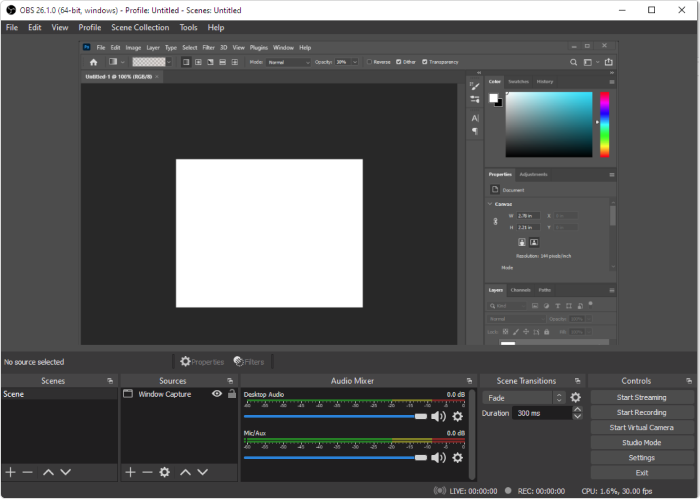
OBS Studio est un puissant logiciel open source pour l’enregistrement vidéo et la diffusion en direct. Vous pouvez créer des scènes composées de plusieurs sources : images, textes, captures de fenêtre, fenêtres de navigateur, webcams, cartes de capture, et plus encore, puis passer de l’une à l’autre de manière transparente via des transitions personnalisées. Contrairement à de nombreux autres concurrents gratuits, OBS Studio offre un grand nombre de fonctions et de paramètres. Mais tout cela peut sembler exagéré pour ceux qui ont juste besoin d’une solution de capture d’écran rapide et facile.
Pros
- Vous permet de configurer plusieurs scènes et d’utiliser diverses sources
- Comprend un mélangeur audio intégré avec des filtres par-.source
- Fournit des options de configuration avancées
- N’ajoute pas de filigrane
- N’a pas de limite d’enregistrement
- Prise en charge plusieurs services de streaming. services
Cons
- Certains utilisateurs trouvent l’interface assez maladroite
- La courbe d’apprentissage est raide pour les non-techs
- On rapporte qu’il plante assez souvent
- Non adapté à l’enregistrement rapide d’écran
Les logiciels d’enregistrement d’écran payants que nous aimons
L’offre abondante de produits d’enregistrement d’écran sur Internet signifie que l’on est sûr de trouver des options gratuites et à faible coût. Cependant, lorsqu’ils recherchent des performances de haute qualité, une présentation élaborée et une assistance technique experte, de nombreux utilisateurs sont prêts à investir leur argent dans un logiciel payant. Voici six enregistreurs d’écran payants qui ont gagné la confiance des clients et des critiques et qui continuent d’étendre leur présence éminente sur le marché.
iSpring Suite
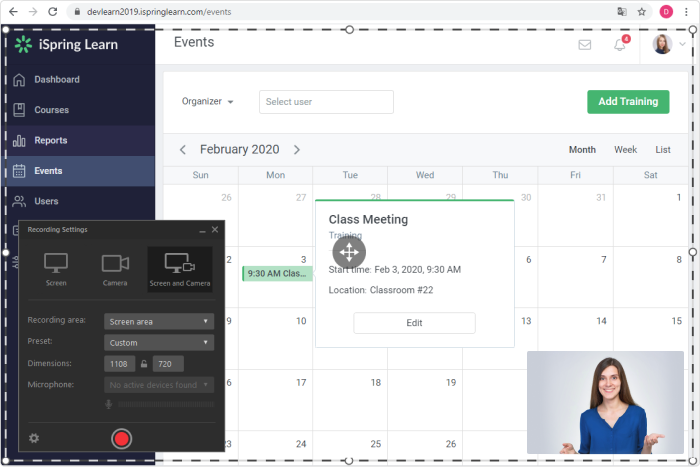
iSpring Suite est une boîte à outils de création entièrement garnie, conçue pour l’apprentissage en ligne. Elle comprend un studio vidéo professionnel, ainsi qu’un ensemble d’autres outils pour la formation en ligne : un outil de création de cours, un quiz maker, un simulateur de conversation et un éditeur d’interactions. Le studio vidéo vous permet de réaliser des screencasts avec voix off, des tutoriels vidéo avec annotations et des screencasts complétés par une vidéo du présentateur. Après l’enregistrement d’un screencast, vous pouvez facilement le modifier : supprimer le bruit, insérer des objets multimédias et des annotations, supprimer les fragments indésirables et ajouter des effets de transition.
Pros
- Peut enregistrer deux vidéos en même temps : un screencast et une vidéo webcam
- Enregistre une narration
- Dispose d’une timeline multipiste pour le montage vidéo
- Ajoute des images, des indices visuels, des infographies, et des légendes
- Créer des transitions de scènes fluides
- Aucune limite de temps pour l’enregistrement
Cons
.
- Seul le format vidéo mp4 est disponible
- Peu de fonctionnalités interactives et d’animation
Prix : 970 $/an pour l’ensemble de la boîte à outils. Essai gratuit de 14 jours →
Camtasia
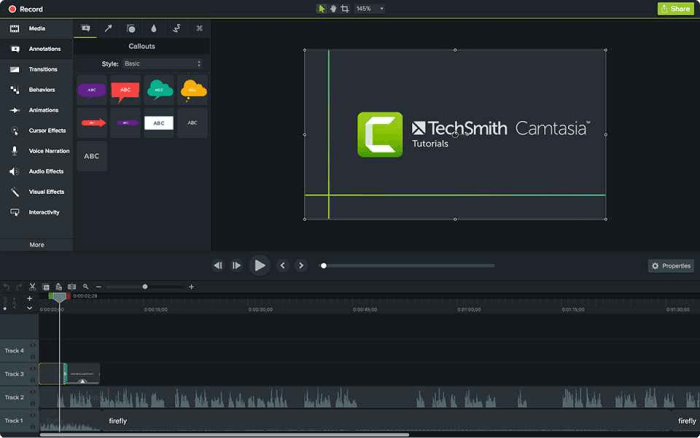
Camtasia est un outil riche en fonctionnalités pour les amateurs de détails. Il vous permet d’enregistrer des vidéos et des audios les uns après les autres, en combinant les résultats par la suite. Camtasia est assez flexible en termes d’utilisation d’animations et d’effets vidéo et d’ajout de superpositions. Ce qui le différencie des autres logiciels de capture d’écran est qu’il permet de créer et d’ajouter des quiz et de l’interactivité dans les vidéos.
Pros
- Incorpore une webcam
- Les pistes audio, vidéo et de curseur peuvent être éditées séparément
- Importe des vidéos, de la musique, des photos et des diapositives PowerPoint existantes
- Ajoute des légendes, des callouts, et des quiz à vos vidéos
- Montage image par image
- Possède une bibliothèque de musique et d’effets sonores libres de droits
- .libre de droits et d’effets sonores
Cons
- Un des enregistreurs d’écran les plus chers
- Il est réputé ralentir sur les projets lourds et volumineux
- Interface multipiste très chargée
- .pistes
Prix : $249. Essai gratuit de 30 jours.
Filmora Scrn
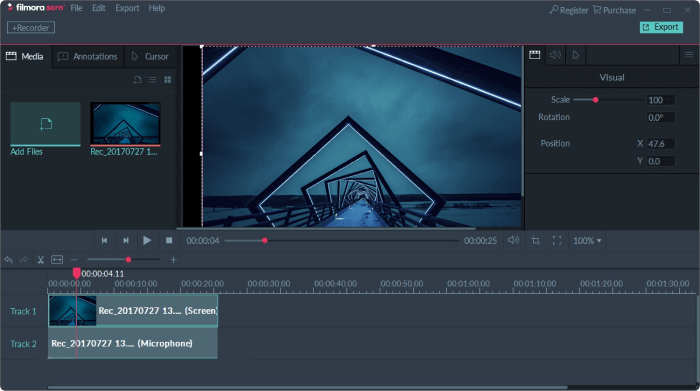
Filmora Scrn est un logiciel d’enregistrement d’écran digne de confiance, particulièrement apprécié des joueurs de jeux. Il vous permet de capturer des scènes au rythme rapide (jusqu’à 60 fps pour Mac) tout en enregistrant simultanément une vidéo de webcam. Il fournit également des options d’édition de base pour améliorer l’aspect de la vidéo et des fonctions de tutoriel qui peuvent aider à diriger l’attention sur les principaux éléments de l’écran.
Pros
- Peut enregistrer à partir de votre ordinateur et de votre webcam simultanément
- Importe plus de 50 formats de fichiers et exporte dans plusieurs formats
- Picture-шn-.mode image
- Fréquence d’images de 15 à 120 FPS
- Prise en charge l’enregistrement HD et même 4k
Cons
- Il manque des fonctions d’édition avancées
- Impact perceptible sur les performances dans les jeux
- On rapporte qu’il y a des lags et des freezes lors de l’édition
Prix : $19.99 $ pour 1 an ou 29,99 $ pour une licence à vie. Essai gratuit.
Movavi Screen Recorder
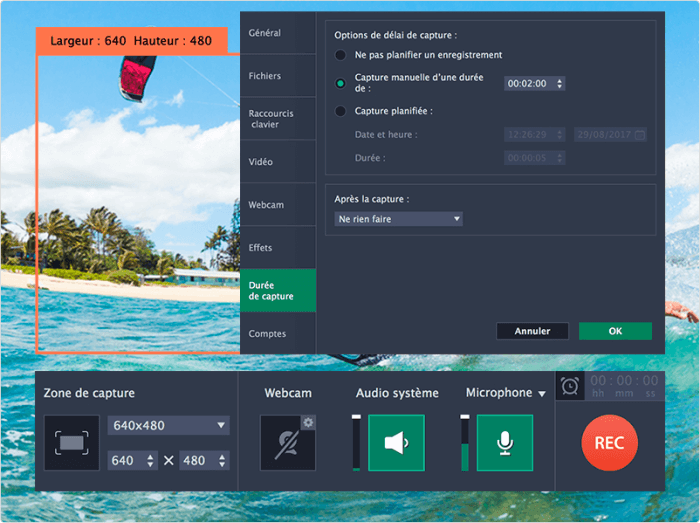
Movavi Screen Recorder est un outil de capture d’écran facile à utiliser qui vous permet d’enregistrer les écrans d’ordinateur, de capturer la webcam et l’audio, d’enregistrer les enregistrements sous forme de vidéos et de GIF, et de faire des captures d’écran. Vous pouvez télécharger les enregistrements sur Google Drive ou YouTube et les partager avec votre public via les réseaux sociaux.
Pros
- Incorpore la webcam
- Peut enregistrer l’écran et l’audio simultanément ou séparément
- Enregistre la vidéo en HD et prend en charge plusieurs formats : AVI, MP4, MOV et MKV
- Prise des captures d’écran et les édite
- Autorise l’enregistrement programmé
- Écran de souris dans l’enregistrement
Cons
- N’a pas d’outil d’édition vidéo ; doit utiliser un programme séparé
- La version d’essai limite la durée d’enregistrement à 5 minutes
- Il est signalé qu’il y a des problèmes de plantage périodiques
Prix : $39.95 $ pour 1 PC. Essai gratuit de 7 jours.
My Screen Recorder Pro
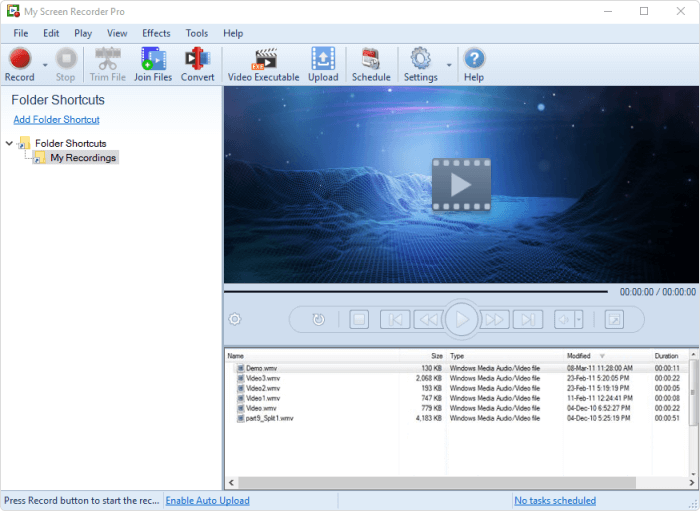
My Screen Recorder Pro est un outil de capture d’écran doté de nombreuses fonctionnalités qui enregistre tout ce qui se trouve sur l’écran de l’ordinateur, y compris le bureau entier, les menus, les curseurs et la vidéo avec le son. Il vous permet également d’enregistrer votre webcam ou votre écran mobile en qualité haute définition simultanément avec l’écran du bureau. Outre les standards industriels AVI, WMV et MP4, l’enregistreur d’écran peut enregistrer la vidéo en WebM, parfait pour la distribution ou le téléchargement sur votre site Web ou votre blog.
Pros
- Peut enregistrer l’écran de la webcam ou du mobile, parallèlement à l’enregistrement de l’écran du bureau
- Sortie vidéo aux formats AVI, WMV, MP4, et WebM
- Autorise l’enregistrement programmé
- Automatiquement.télécharger les enregistrements vers n’importe quel compte FTP
- Peut surveiller en toute sécurité l’écran en mode masqué
Cons
.
- Possède des options d’édition limitées
- Pas d’animations et de transitions
Prix : $129.95. Essai gratuit à fonctionnalité limitée.
FlashBack
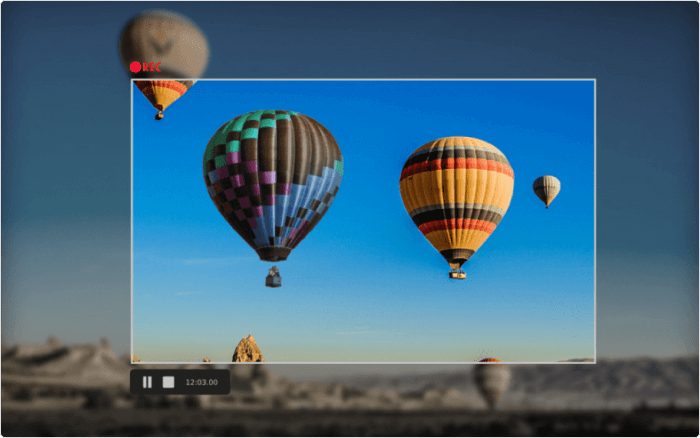
FlashBack est un enregistreur d’écran basé sur le mouvement complet avec une interface simple et pratique. Vous pouvez capturer votre écran, ainsi que la webcam et le micro, puis améliorer l’enregistrement avec les outils d’édition intégrés et en ajoutant des légendes, des flèches, des images et des surbrillances.
Pros
- Enregistre plusieurs moniteurs
- Incorpore la webcam
- Vous permet d’ajouter des filigranes distinctifs et personnalisés
- Téléchargement rapide sur Youtube, FlashBack Connect ou exportation en MP4, GIF, WMV, QuickTime, AVI, et Flash
- Offrent des options de zoom et de panoramique
Cons
- Difficile de modifier des démos
- Vous permet d’importer des fichiers uniquement au format FBR
- Ne suit pas le mouvement des fenêtres en cours d’utilisation
Prix : 49 $ pour 1 PC. Essai gratuit de 30 jours.
Conclusion
Les outils gratuits et payants du meilleur logiciel d’enregistrement d’écran peuvent être des méthodes efficaces pour capturer les activités liées au travail ou au divertissement sur votre PC.
La décision de dépenser ou non de l’argent pour l’un des produits présentés ci-dessus dépend de la nature de vos tâches. Les professionnels travaillant sur des projets de vidéo eLearning pourraient tirer le plus grand profit de la suite iSpring et de son studio vidéo iSpring Cam Pro. Les utilisateurs expérimentés possédant des compétences techniques pointues pourront opter pour ShareX. Ceux qui recherchent un enregistreur d’écran simple et fiable pour des tâches plus simples devraient se contenter de Free Cam.